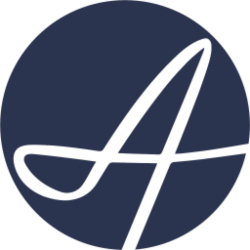时间: 2021-06-02 07:33:37 人气: 991 评论: 0
简化您的工作流程,并了解如何在 Premiere Pro 中全局替换一段素材。
在 Adobe Premiere Pro 项目中全局替换一段素材是一个非常有用的功能,特别是在项目的后期阶段。
使用最新迭代的颜色或特殊效果可以轻松更新每个新版本。同时,您仍将保留在原始项目中继续编辑的自由。
有时候,你会在Premiere Pro之外给一堆不同的剪辑上色。其他时候,你将应用其他效果或添加CGI。当您逐步完成每个版本时,您将需要更新时间线中正在构建的片段。
如果您的工作仅限于Adobe套件,那么Adobe动态链接是一种很好的方法。但是,如果您使用的是第三方软件,那么在下面的工作流程中替换镜头将允许您快速旋转,以便用最后一分钟的更改来更新时间线。
相关知识阅读:
如何使用Adobe After Effects和Premiere Pro的动态链接
您可以在完成每一轮颜色分级(以及不可避免地需要处理和解决的协作者的所有注释)时应用此技术。您也可以在完善屏幕图形和标题时使用它。正如他们所说,编辑的工作永远不会完成。
在时间线中,右键单击要替换的剪辑。单击 在项目中显示以将其显示在您的容器中。
一旦显示在容器里,再次右键单击并在关联菜单中选择“替换素材”。
您将能够选择要用于替换时间线中的剪辑的新剪辑。选择剪辑,然后单击选择。
现在,替换的剪辑位于素材箱中 - 完全更新,自动,项目中的每个实例都需要输入和输出点。
您会注意到该剪辑也已在您的时间线中被替换。这是这种全球交换方式的真正吸引力。在任何地方使用了剪辑,它将被替换。
能简单点吗?绝对不是。这是我们最喜欢的Premiere Pro工具之一,用于长时间编辑项目。
一旦你知道该怎么做,替换素材就很简单了。全局替换素材可以简化您的工作流程,让您更轻松地完成项目。